如何wifi万能钥匙查看密码 WiFi万能钥匙如何查看WiFi密码
更新时间:2024-01-08 16:42:35作者:xiaoliu
如今无线网络已经成为我们生活中不可或缺的一部分,而在使用无线网络时,我们经常需要输入密码才能连接。有时候我们会忘记或丢失密码,这时候就需要借助一些工具来帮助我们找回密码。WiFi万能钥匙就是其中之一。WiFi万能钥匙是一款功能强大的手机应用,它可以帮助我们快速连接无线网络,同时也可以帮助我们查看已连接WiFi的密码。WiFi万能钥匙如何查看WiFi密码呢?接下来我们将会详细介绍这一过程。
操作方法:
1.解锁手机进入后,点击安装的WiFi万能钥匙进入。
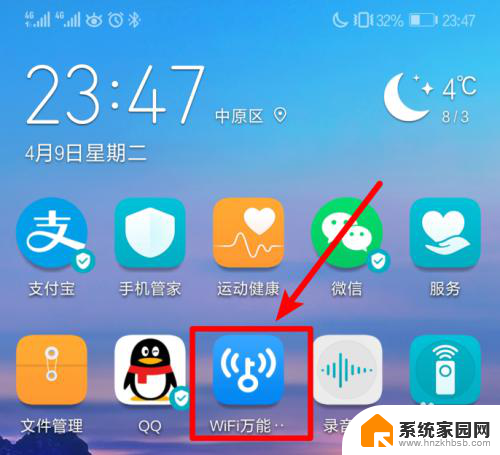
2.进入后,将手机WiFi打开。这是会搜索附近的WiFi热点,点击带有免费连接的选项的WiFi。
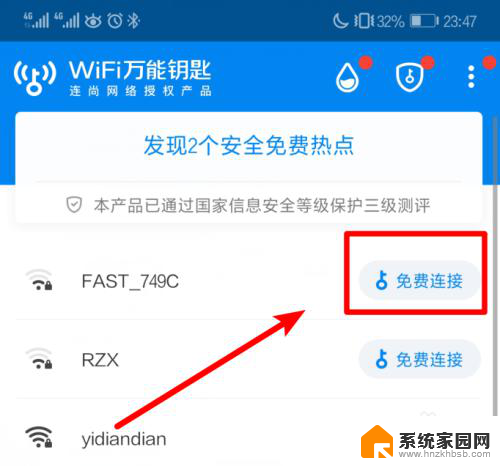
3.点击后,在下方弹出的窗口中,选择安全连接,等待连接该wifi。
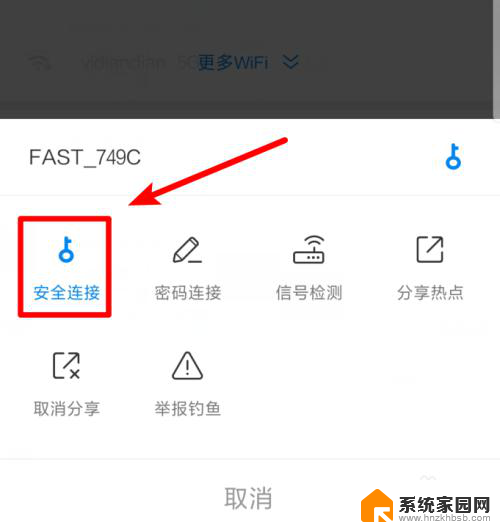
4.连接成功后,我们下滑手机通知栏,长按WiFi热点名称进入WIFI列表。
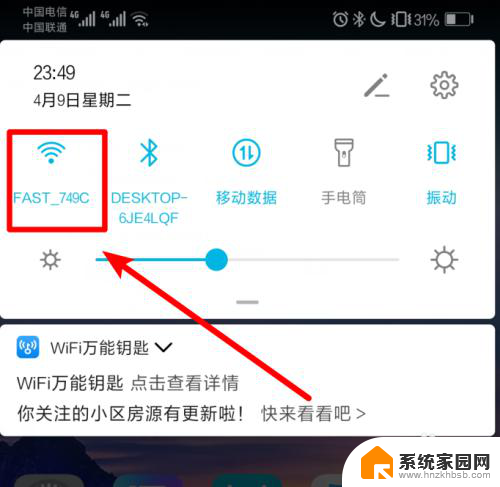
5.点击后,选择已连接的wifi。手机界面会出现一个扫一扫连接WiFi的二维码,用手机快捷键进行截图。
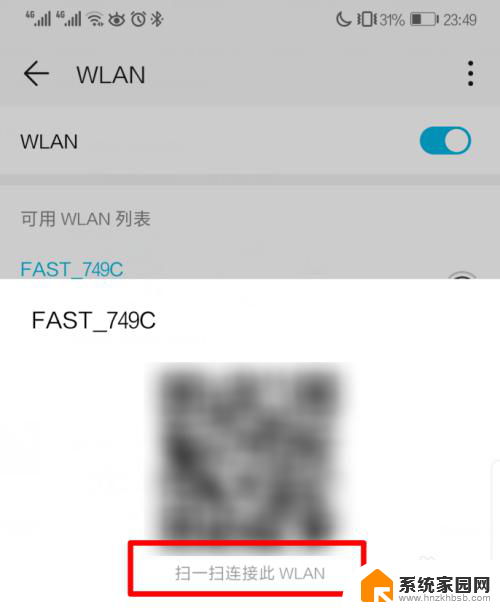
6.截图后,打开手机微信。点击加号,选择扫一扫的选项,然后选择从相册中选取。
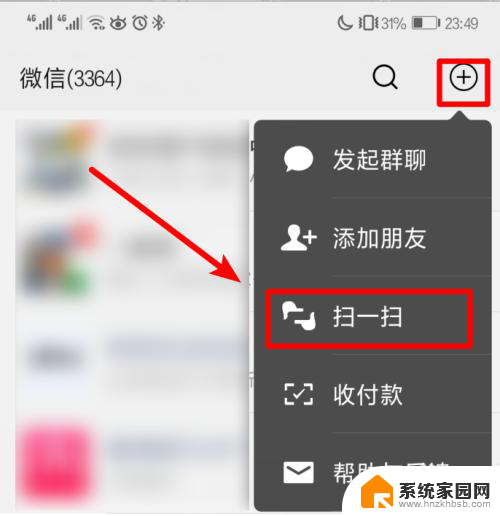
7.选择截取的图片进行扫描,扫描后,就可以看到WiFi密码。
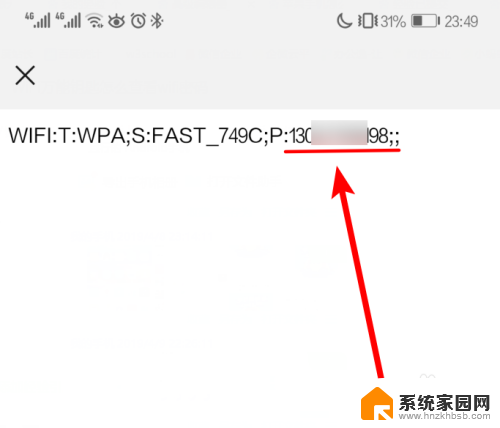
以上就是如何查看WiFi万能钥匙的密码的全部内容,如果你遇到了这种情况,可以尝试按照我提供的方法来解决,希望对大家有所帮助。
如何wifi万能钥匙查看密码 WiFi万能钥匙如何查看WiFi密码相关教程
- wifi万能的钥匙如何查看密码 WiFi万能钥匙怎么查看其他人的WiFi密码
- 万能钥匙如何查看已连接的wifi密码 WiFi万能钥匙如何查看WiFi密码
- wifi密码破解查看密码 WiFi万能钥匙如何查看保存的密码
- 万能钥匙怎么打开wifi密码 wifi万能钥匙如何破解wifi密码
- 万能钥匙能破解密码显示密码吗 WiFi万能钥匙如何查看已连接密码
- wifi万能钥匙连接后查看密码是多少 WiFi万能钥匙能否查看其他人的WiFi密码
- wifi万能钥匙连上的wifi怎么看密码 WiFi万能钥匙怎么找到WiFi密码
- 打开万能钥匙wifi WiFi手机万能钥匙破解密码教程
- 万能钥匙怎么破译密码 wifi手机万能钥匙密码破解教程
- 用万能钥匙怎么破解带锁的 wifi手机万能钥匙密码破解教程
- 台式电脑连接hdmi 电脑连接显示器的HDMI线怎么插
- 电脑微信怎么在手机上退出登录 手机怎么退出电脑上的微信登录
- 打开检查作业 如何使用微信小程序检查作业
- 电脑突然要求激活windows 如何解决电脑激活Windows问题
- 电脑输入密码提示错误 电脑密码输入正确却提示密码错误
- 电脑哪个键关机 电脑关机的简便方法是什么
电脑教程推荐